使用wifi的用户都晓得,经过第一次密码验证后,之后电脑、手机在打开wifi时,经常会自动连接wifi,当再一次连接wifi需要输入密码的时候却忘记密码了。那么我们就需要改WIFI密码,那么电脑怎么修改wifi密码?下面,小编就来跟大家介绍电脑修改wifi密码的操作方法了。
使用智能手的你有过这样的经历吧,只要打开wifi就搜索到很多的wifi,不过大都是锁上,需要密码才能够连接,不过也有时会出于安全及防蹭网行为,这时需要对无线密码进行修改。下面,小编就来跟大家分享修改wifi密码的方法了。
电脑怎么修改wifi密码
打开浏览器,在地址上输入192.168.1.1
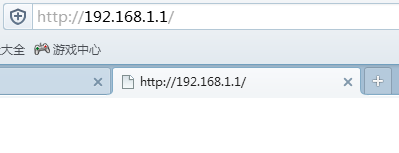
wifi电脑图解1
进入路由器,默认登录账号和密码都是admin,修改过密码的请输入修改之后的密码

修改密码电脑图解2
进入路由器的服务器,选择无线设置,

无线网络电脑图解3
然后点击:无线安全设置

wifi电脑图解4
在无线安全中PSK密码一栏输入你想修改的密码

修改密码电脑图解5
最后下拉点击“保存”

wifi电脑图解6
虚拟无线:
win7/win8都带有虚拟无线,我们用一些软件就可以打开无线热点,如魔方优化大师

wifi电脑图解7
如果想修改在这个无线的密码,打开魔方的无线共享,就可以看到修改密码的选项了。

wifi电脑图解8
以上就是电脑修改wifi密码的方法了。
Copyright ©2018-2023 www.958358.com 粤ICP备19111771号-7 增值电信业务经营许可证 粤B2-20231006